Как подключить яндекс станцию к ресиверу
Яндекс.Станция – умная колонка от известной компании со встроенным умным помощником Алисой. Это самый лучший голосовой ассистент российского происхождения, он удобен в использовании и достаточно функционален. Именно поэтому многие желают подключить Алису к телевизору, подразумевая Яндекс.Станцию. Правда, существуют отдельные серии телевизоров с уже встроенной Алисой, в основном это Samsung. Все остальные ТВ не обладают умными ассистентами либо они не очень функциональные. Чтобы расширить возможности телевизора, потребуется всего лишь компактная колонка от Яндекса, а мы уже поможем ее настроить должным образом.
Можно ли подключить Алису к телевизору?
Да, практически все телевизоры поддерживают тот или иной способ подключения Яндекс.Станции. Нужно всего лишь наличие Wi-Fi, Bluetooth и HDMI-модулей или хотя бы одного из них. Все телевизоры, созданные за последние 15 лет, обладают перечисленными адаптерами.
Как подключить Яндекс.Станцию к ТВ?
Каждый вариант подключения умной колонки связан с определенными особенностями:
- Bluetooth – будет выполнять только функцию беспроводной колонки. Алиса будет практически неактивна, ей воспользоваться для управления телевизором не получится. Однако звучание будет все равно лучше, чем со встроенной акустики.
- Wi-Fi – немного мудреный способ, но позволяет голосом выполнять несколько простых команд.
- HDMI – лучший способ, вот только соответствующего разъема в Яндекс.Станция мини отсутствует. Им можно воспользоваться при условии, что в наличии колонка «Макс».
По Bluetooth
Яндекс Станция мини по умолчанию позволяет подключаться к телевизорам только по Bluetooth. Естественно, ее способности будут ограничены, окажутся на уровне обычной беспроводной колонки – исключительно воспроизведение звука.
Как подключить Яндекс.Станцию к телевизору:
Данный метод подключения применим ко всем телевизорам, на которых есть Bluetooth. Однако некоторые пункты в меню могут отличаться.
Важно! Сейчас колонка работать еще не будет, если ранее не была произведена ее базовая настройка. Если не знаете, как ее сделать, вот подробная инструкция:
- Установить на смартфон приложение «Яндекс» и запустить его.
- Войти в свой аккаунт (почту) Яндекс, также можно создать новый профиль.
- Перейти во вкладку «Сервисы», а затем – «Устройства» и выбрать «Умные колонки».
- После нажатия на кнопку «Подключить», нужно будет выбрать беспроводную сеть и указать пароль от нее.
- Должна высветится кнопка «Проиграть звук», следует коснуться ее и поднести смартфон ближе к Яндекс.Станции. Алиса автоматически распознает звук и будет готова к использованию.

С помощью Wi-Fi
Хороший способ подключить телевизор через Алису и полностью управлять его работой. При чем будет доступно даже его включение голосом, на что не способна встроенный интеллектуальный ассистент. Для данного способа подойдет даже Станция мини, но работает он не везде.
Как подключить колонку Яндекс к телевизору Samsung:
- На смартфон установить приложение SmartThings, необходимое для управления ТВ Samsung.
- Создать аккаунт в нем и привязать учетную запись к телевизору.
- Перейти в приложение «Яндекс», выбрать «Устройства».
- Нажать на кнопку «Плюс» и выбрать «Другое устройство».
- Выбрать вариант Samsung SmartThings.
- Ввести данные от аккаунта и предоставить доступ к учетной записи Яндекс.Станции.

В результате выполнения данной процедуры будет доступно 3 основные типа команд: изменить громкость, переключиться на другой канал.
Через HDMI
Лучший способ подключить Алису и использовать все ее возможности, заключенные в умной колонке – подключить ее с помощью HDMI. Данный разъем присутствует только в Макс-версии Яндекс.Станции. Принцип подключения элементарен – подключить кабель из комплекта к соответствующему входу на телевизоре и на колонке. Естественно, также придется настроить самого голосового ассистента (по примеру из первой инструкции).
Какие команды станут доступны?
На телевизорах LG и других с подключенной Яндекс.Станцией можно голосом отдавать следующие команды:
- «Алиса, включи телевизор», то же самое и с выключением (работает только при HDMI-подключении).
- «Алиса, включи десятый канал» - запускает тот канал, который установлен под номером 10.
- Чтобы включить канал на 1 больше или меньше по списку, нужно сказать: «Алиса, включить следующий канал» или предыдущий.
- Управлять воспроизведение – «Алиса, перемотай на 2 минуты назад».
- Ставить на паузу и запускать фильм – «Алиса, поставь на паузу».
- Изменить громкость – «Алиса, сделай погромче». Еще можно устанавливать одну из громкостей по шкале от 1 до 10.
- Искать фильмы по жанрам или названию – «Алиса, включи комедию».

Почему колонка Яндекс не подключается к телевизору?
Процедура подключения должна пройти без проблем, так как ничего сложного в ней нет. И все же нередко бывают жалобы на то, что пользователи не могут связать телевизор с умной колонкой. Причин может быть несколько.
На что нужно обращать внимание:
- Какой кабель использовался для подключения? Для связи колонки с телевизором рекомендуется использовать HDMI-шнур из комплекта. Оригинальный кабель точно работает исправно, в отличие от других. Колонка не поддерживает некоторые версии кабелей.
- Насколько плотно входы вставлены в разъемы? Может кабель зацепили, и он выпал или вставлен не до конца.
- Правильно ли установлен источник сигнала? На телевизоре стоит проверить, что установлен тот порт для приема и отправки сигнала. Это нужно сделать в разделе «Настроек» - «Устройства», а также нажать на кнопку Source на пульте.
- Работает ли подключение колонки к Wi-Fi? Для нормальной работы ей нужен доступ к беспроводной сети. Плюс сам интернет должен быть стабильным и достаточно скоростным.
- Подключена ли колонка к ТВ? После обновления, сброса настроек, автовыключения и т. п. связь могла быть утрачена. Стоит снова подключиться к телевизору.
Это все необходимые сведения, которые помогут подключить Алису в виде Яндекс.Станции к телевизору любого производителя. Есть аж 3 способа для разных версий умной колонки и особенностей ТВ, поэтому выбор действительно есть.
Теперь более развернуто - есть ресивер Yamaha RX-V473 - к нему подключено 5 колонок и сабвуфер, также тв и старенький сони bluray плеер.
И есть с США заказанная маленькая колоночка Sony LF-s50g с гугл голосовым помощником. Всё это стоит в гостиной. Иногда играем там с детьми во всякие догонялки, и они любят иногда поиграть под музыку, и чтобы она включалась быстро, а не долго отец рылся в пультах, переключал источники на ресивере и т.д.
В итоге быстрее получается включить через колонку Sony, но обидно, что рядом стоит домашний кинотеатр с гораздо более качественным звуком, но на нем что либо включать дольше.
Прошу посоветовать какие есть варианты как включать голосом музыку на домашней акустике. (в идеале чтобы позднее можно было позднее пользоваться тв не переключая звук на домашнем кинотеатре на тв вручную каждый раз).
Я пока прикинул пару вариантов, но первый дорогой, а второй я так понял настолько зарежет качество звука, что смысл теряется:
1) купить ресивер со встроенной поддержкой голосовго ассистента, например Yamaha RX-V485 но это дорого, больше 40к
2) купить яндекс станции мини, ее можно подключать я так понимаю к внешним источникам звука, но придется каждый раз на ресивере переключать источники звука с яндекс станции мини на тв и обратно, что опять же удлиняет процесс включения музыки.
Есть ли еще варианты? Может какойто nvidia shield tv? но он только при включенном тв будет музыку включать и будет ли вообще?
Самый простой вариант:
Для этого нужно Яндекс Станция мини + яндекс пульт + созданный сценарий в приложении яндекс для музыки.
Яндекс Станцию мини подключаешь по 3.5мм к ресиверу.
Яндекс пульт ставишь рядом с ресивером и учишь его включать-выключать ресивер + переключать вход на линейный вход от колонки.
Создаешь для Алисы сценарий - например Алиса, время музыки. Сценарий состоит из - включить ресивер + переключить вход на ресивере + включить музыку на Яндекс станции.
Ну и можно потом научить переключать вход назад на ТВ через яндекс пульт, если ресивер сам не умеет этого делать.
По Nvidia Shield TV - это штука создана для других вещей. И глупо ее использовать в таком сценарии. Ну и в шилде активное (которое всегда слушает) голосовое управление только через фирменный контроллер. ред.
Спасибо за наводку!
Или в вашем случае если устраивает Youtube music и гугл ассистент. Можно купить умный пульт от Xiaomi, точно так же его научить управлять ресивером и подключить колонку сони. И точно такой же сценарий создать для гугл ассистента.
колонку сони по моему вообще нечем подключать, у нее нет никаких портов вообще ,только шнур питания :) Но опция понятна.
Тогда возвращаясь к варианту с гуглом, пульт xiaomi я так понимаю такой - Xiaomi Universal IR Remote Controller.
И что к нему лучше подключать бы тогда хммм, мою существующую колонку sony не получится, ее нечем соединять. Что-то дорогое если брать, то проще тогда av-ресивер взять уже с гугл помощником. А что тогда? Обычную google home mini? а она звук будет также плохо передавать как яндекс станция мини?
А какой у вас телевизор? В нем есть музыкальные сервисы?
Ну достаточно, старенький, помоему в нем только иви и ютуб. Ну даже если поставлю новый, через тв вроде как дольше включать и экран отвлекать будет детей
Просто проще чем ресивер обновить телевизор. Взять Соньку или Филипс на андройд ТВ. И ресивер через hdmi arc подключить. А запускать музыку на телевизоре можно будет через гугл ассистент на вашей колонке сони.
Вы будете разочарованны звуком с Яндекс станции мини по aux.
Можно Яндекс Станцию постарше к ресиверу по hdmi подключить. Звук будет существенно лучше.
про мини я читал что по aux умеет передавать звук, а старшая точно по HDMI умеет на ресивер звук отдавать, а не только получать с ТВ?
Так она звук с ТВ не получает. Хотя походу вы правы. Большая яндекс станция умеет по hdmi передавать только видео без звука.
Вывод звука со Станции по HDMI :: Маленький хак по выводу звукаОна может и звук отдавать, но только в фильмах, не в музыке. И там танцы с бубном.
Да, я не так выразился, ну и она звук передач который запущены яндекс станцией пускает через яндекс станцию. А с ТВ звук не умеет давать, это вы правильно упомянули.
Яндекс станция Алиса – это российский аналог американской колонки Echo от компании Amazon.
Оба этих устройства являются интеллектуальными помощниками в доме и выполняют различные функции, отданные голосовой командой.
Функциональное современное оборудование, которое можно легко и быстро подключить к телевизору для дальнейшего успешного использования по прямому назначению.
Можно ли подключить Алису к телевизору?
Да, практически все телевизоры поддерживают тот или иной способ подключения Яндекс.Станции. Нужно всего лишь наличие Wi-Fi, Bluetooth и HDMI-модулей или хотя бы одного из них. Все телевизоры, созданные за последние 15 лет, обладают перечисленными адаптерами.
Подключение к ТВ через HDMI
Лучший способ подключить Алису и использовать все ее возможности, заключенные в умной колонке – подключить ее с помощью HDMI. Данный разъем присутствует только в Макс-версии Яндекс.Станции.
Принцип подключения элементарен – подключить кабель из комплекта к соответствующему входу на телевизоре и на колонке. Естественно, также придется настроить самого голосового ассистента.
Подключение:
- включите телевизор;
- используйте HDMI-кабель из комплекта или задействуйте аналогичный провод HDMI версии 1.4, чтобы подключить колонку к ТВ;
- подайте на устройство питание, воспользовавшись комплектным адаптером;
- подключение сопроводит просьба «Алисы» скачать программу «Яндекс» на смартфон (совместима с ОС Android и iOS) или обновить ее до последней версии;
- в приложении понадобится войти в учетную запись или создать новый аккаунт. Затем проследовать во вкладку «Сервисы»;
- оттуда перейдите в «Устройства». В карточке «Станция» нажмите кнопку «Подключить». В меню присутствует пункт «Яндекс.Станция», откуда также подключают колонку;
- связь с интернетом происходит по Wi-Fi: вам необходимо выбрать активную точку доступа и ввести пароль. Устройство работает в двух диапазонах: 2,4/5 ГГц;
- поднесите смартфон к колонке и нажмите клавишу «Проиграть звук». Таким образом станция с «Алисой» автоматически подключится к беспроводной сети;
- последует обновление прошивки, что займет несколько минут (время зависит от максимальной скорости загрузки);
- после завершения апдейта на экране появится главное меню. Колонка готова к работе.
Существует Яндекс.Станция Мини – это «урезанная» версия колонки с «Алисой», которую нельзя подключить к телевизору. Она предназначена для прослушивания музыки и обработки голосовых команд. Ее отличительной особенностью от старшей ревизии стали уменьшенные габариты и управление жестами.
По Bluetooth
Яндекс Станция мини по умолчанию позволяет подключаться к телевизорам только по Bluetooth. Естественно, ее способности будут ограничены, окажутся на уровне обычной беспроводной колонки – исключительно воспроизведение звука.
Как подключить Яндекс.Станцию к телевизору:
Данный метод подключения применим ко всем телевизорам, на которых есть Bluetooth. Однако некоторые пункты в меню могут отличаться.
- Установить на смартфон приложение «Яндекс» и запустить его.
- Войти в свой аккаунт (почту) Яндекс, также можно создать новый профиль.
- Перейти во вкладку «Сервисы», а затем – «Устройства» и выбрать «Умные колонки».
- После нажатия на кнопку «Подключить», нужно будет выбрать беспроводную сеть и указать пароль от нее.
- Должна высветится кнопка «Проиграть звук», следует коснуться ее и поднести смартфон ближе к Яндекс.Станции. Алиса автоматически распознает звук и будет готова к использованию.
С помощью Wi-Fi
Хороший способ подключить телевизор через Алису и полностью управлять его работой. Причем будет доступно даже его включение голосом, на что не способна встроенный интеллектуальный ассистент.
Для данного способа подойдет даже Станция мини, но работает он не везде.
- Откройте приложение «Яндекс».
- Зайдите в раздел «Устройства».
- Перейдите в «Управление устройствами».
- Выберите необходимое устройство.
- Теперь выберите опцию «Настроить заново».
- Выберите из списка нужную вам беспроводную сеть.
- Приблизите телефон к станции Алиса.
- Дайте команду «Проиграть звук».
- Готово – новое подключение установлено.
С помощью этой инструкции вы сможете переподключить колонку при смене провайдера, переезде, использовании колонки вне дома и т.д.
Какие команды станут доступны?
На телевизорах LG и других с подключенной Яндекс.Станцией можно голосом отдавать следующие команды:
Общая информация
Как известно, «Яндекс.Станция» – это не просто умная колонка. Её самым колоритным бонусом является русскоязычный голосовой ассистент «Алиса». Он обеспечивает работу устройства, отвечает на вопросы и озвучивает информацию из других сервисов.
Именно присутствие «Алисы» делает «Яндекс.Станцию» устройством из будущего, когда вы в любой момент можете голосом спросить ассистента о погоде, попросить проиграть нужный трек или включить нужный фильм. Именно Алиса, а не звук колонки делает это устройство таким востребованным и популярным.
Умная колонка от российского бренда синхронизирована с фирменными сервисами, которые входят в состав подписки «Яндекс.Плюс». Для управления нужно использовать голосовые команды, которые начинаются с имени помощника: «Алиса, включить музыку».
Всего на устройстве присутствует 2 физические клавиши:
- отключить микрофон;
- кнопка активации/голосового помощника.
Независимо от того, к телевизору какой марки подключен ваш телевизор (Samsung, Sony, LG), звук будет воспроизводиться через динамики колонки.
Почему колонка Яндекс не подключается к телевизору?
Процедура подключения должна пройти без проблем, так как ничего сложного в ней нет. И все же нередко бывают жалобы на то, что пользователи не могут связать телевизор с умной колонкой. Причин может быть несколько.
На что нужно обращать внимание:
Заключение
Это все необходимые сведения, которые помогут подключить Алису в виде Яндекс.Станции к телевизору любого производителя. Есть аж 3 способа для разных версий умной колонки и особенностей ТВ, поэтому выбор действительно есть.


«Яндекс.Станция» быстро стала одним из самых популярных гаджетов в Рунете. Ее даже в качестве акустики к телевизору тестировали.
«Яндекс.Станция» и проектор: отличный дуэт для домашнего кинотеатра

«Мозг», звук и мультимедийный комбайн. Ничего себе!
Другое дело – проектор (а современные яркие модели не уступают ТВ по универсальности, вспомним наши собственные тесты Epson’овских проекторов). Они как будто созданы для «Яндекс.Станции».
Например, с её помощью можно превратить в умный домашний кинотеатр с экраном «во всю стену» новые бюджетные Full HD-проекторы Epson, у которых нет полноценного встроенного мультимедийного проигрывателя, но очень яркая и «сочная» картинка.
Epson EH-TW650 – младшая модель в линейке, при этом работает на той же трёхматричной технологии 3LCD, что и более дорогие модели. А именно она отвечает за цветопередачу и качество изображения. Но об этом вы и сами уже знаете со времен нашего первого обзора одного из эпсоновских проекторов.

Я.Станция и Epson лучше Smart TV
Проектор относится к классу «проекторов для гостиной», именно поэтому у него такая высокая яркость: чтобы показывать хорошо, ему полное затемнение не требуется. Если хотите заменить ТВ, то рекомендуем использовать либо специальный экран, повышающий контраст, либо ограничиться диагональю дюймов в 100-120.
Итоговый комплект из такого проектора и Станции для продвинутого домашнего кинотеатра обойдется меньше, чем в 50 000 рублей.
ВНИМАНИЕ, ПЛЮШКА! При покупке проектора Epson вы получаете в подарок 6 месяцев платной подписки IVI, а ещё 2 месяца вам полагается за покупку «Яндекс.Станции». Итого — 8 месяцев кино и сериалов на IVI без рекламы!
Не убедили? Расскажем подробнее.
Как сделать из топа бюджетник? Выкинуть лишнее!
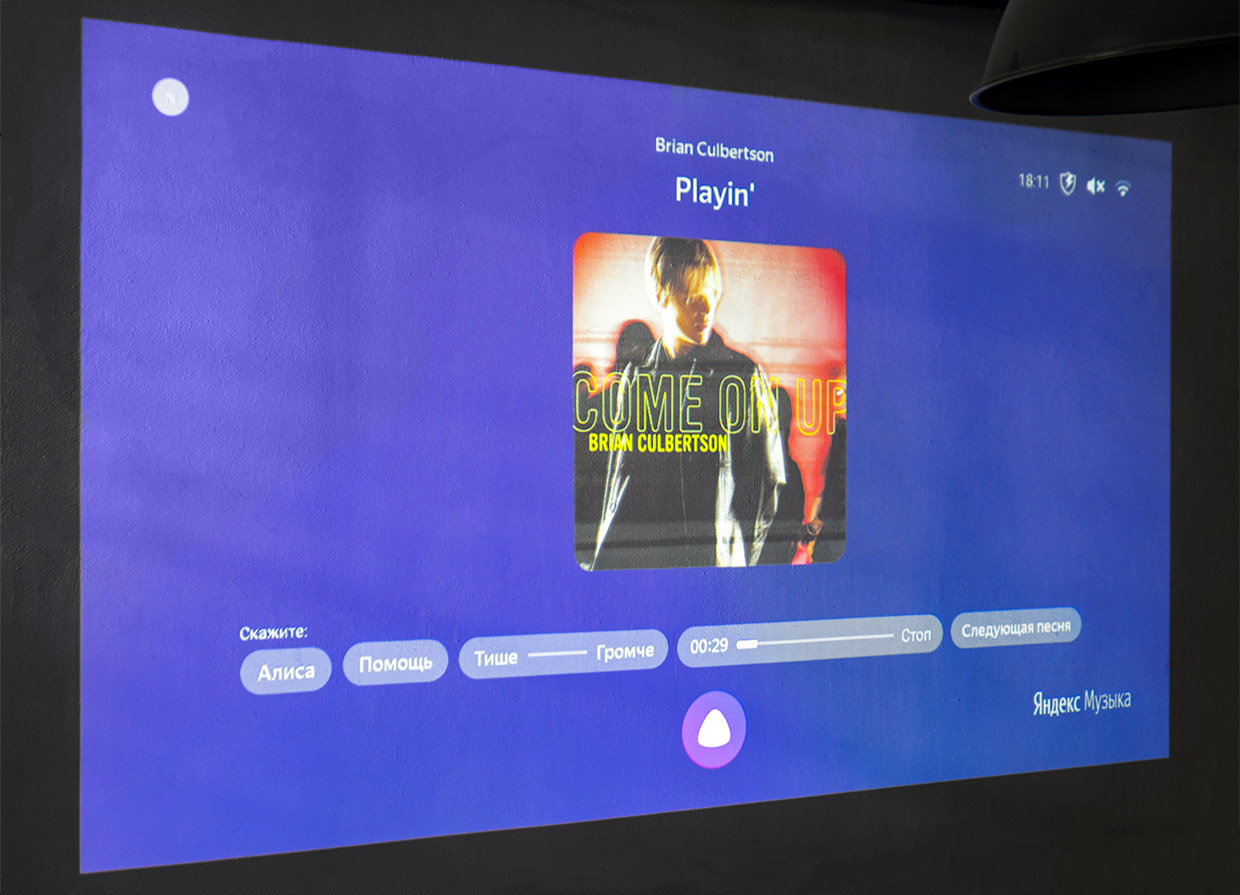
Новый проектор Epson показывает не хуже телевизора
Epson EH-TW650 — «переосмысленный» проектор Epson средней ценовой категории, лишившийся интерполяции кадров в быстрых сценах, сдвига объектива и модуля Bluetooth.
А вот ЖК-матрицы в его семействе остались такие же, как у более дорогих моделей. Так что вся серия EH-TW6xx предлагает для бюджетного проектора очень классную картинку, высокую яркость и сочное изображение.

Epson + Яндекс = «умный» мобильный или домашний кинотеатр
А зачем платить за допначинку, если по USB к проектору можно подключить, например, «Яндекс.Станцию»? Даже с учетом её цены получается экономия до трети от следующей линейки без ухудшения оптической части.
Именно она и стала источником контента в нашем тестировании, превратив обычный проектор в компактный, умный домашний кинотеатр с возможностью размещения без жесткой привязки к параметрам проектора.
Шикарный звук, отличная картинка, голосовое управление — что ещё нужно?
Залог успеха — три матрицы и мощная лампа
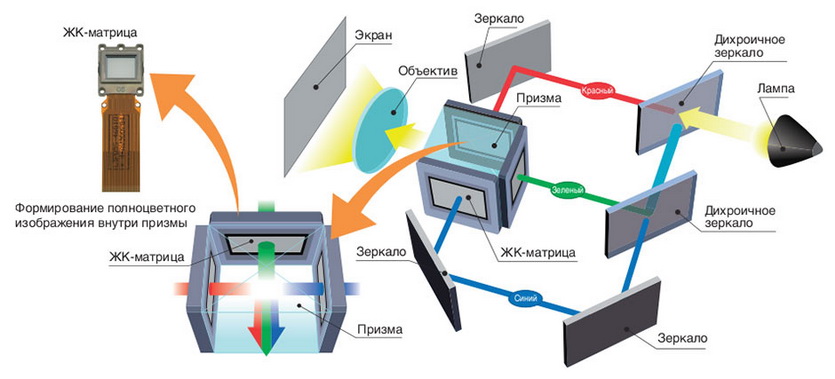
Схема работы 3LCD-проектора
Все проекторы Epson используют для проецирования фирменную запатентованную технологию 3LCD, основанную на трёх жидкокристаллических матрицах и системе зеркал.

Ещё одна схема, уже в разрезе
Такая технология имеет ряд преимуществ перед одноматричными моделями:
Этому проектору не нужна темнота

Первый раз встречаю проектор с избыточной яркостью
Темные сцены и детали Epson отлично воспроизводит даже в условиях комнатного освещения благодаря трём Full HD-матрицам и мощной лампе, которые обеспечивают световой поток мощностью 3100 люмен.
Если обратиться к результатам измерений, EH-TW650 выдает 3250 люмен в режиме максимальной яркости, 2000 люмен в экономичном режиме, в «точном» (Cinema) — 2400 и 1450 люмен. Нереальные цифры для среднего сегмента!
Эффект потрясающий: изображение на экране выглядит «как HDR» по сравнению с обычной записью — точное, сочное, яркое.

Свет не помеха для этого Epson
Запас яркости снижает требования к поверхности проецирования: можно обойтись без экрана или специальной краски.
Так что Epson EH-TW650 едва уступает профессиональным проекторам, и превосходит аналоги на технологии DLP среднего сегмента (не говоря о том, что вообще не страдает от эффекта «радуги» в темных и контрастных сценах).
Разве не этого мы ждали: дешёвый проектор, который можно использовать вместо ТВ?
Умные функции для лучшего изображения
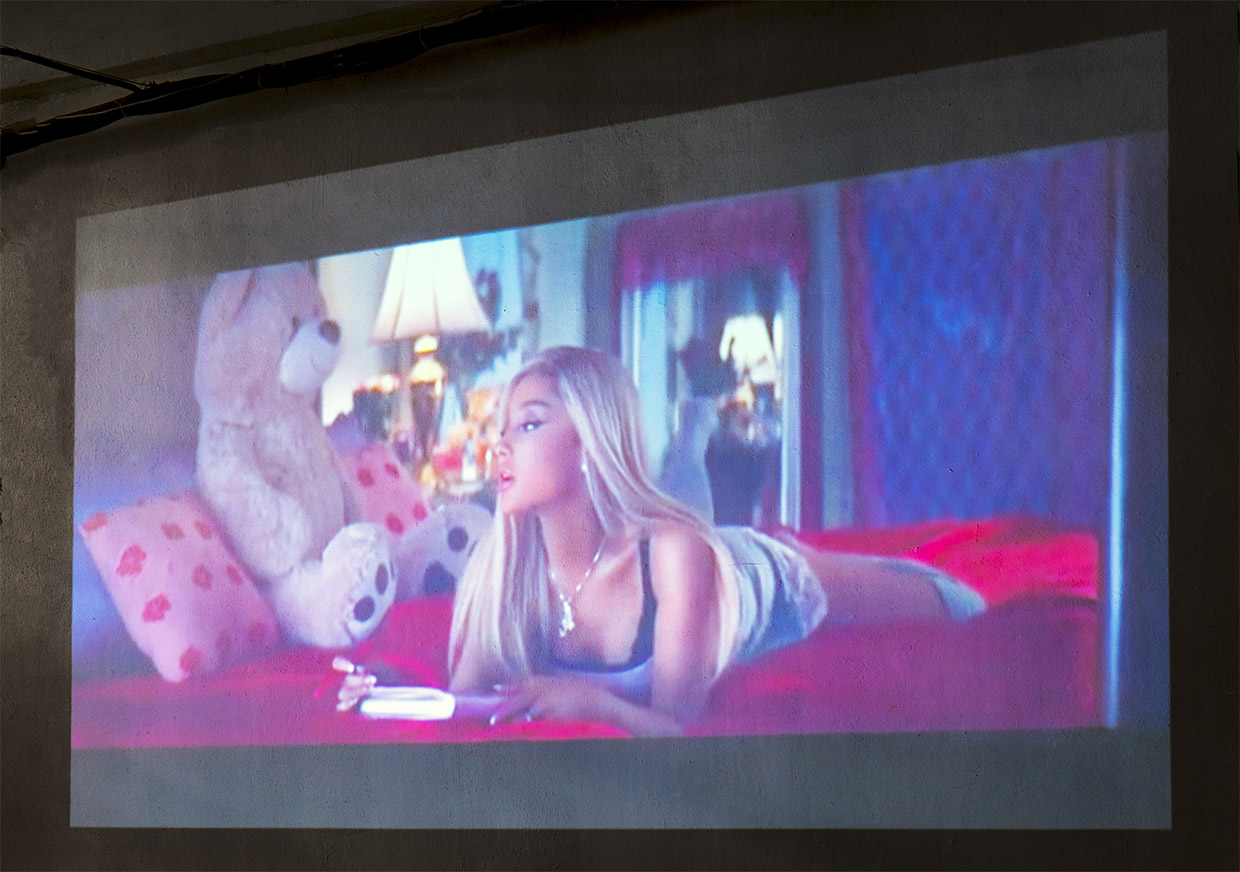
Режимы работы оптимально настраивают все параметры. Зачем каждый раз вручную выполнять неинтересную настройку картинки?
А теперь время вернуться к упомянутым выше режимам работы. Яркий режим (Dynamic) и точный «кинорежим» (Cinema) — основные. «Game» аналогичен точному режиму «Cinema» с детальной прорисовкой, но пригодится в слегка освещенном помещении.
Их отлично дополняет «Яркое Кино», который при формально меньшей яркости, чем у режима «Dynamic», форсирует яркость отдельных цветов, препятствуя их выцветанию от внешнего освещения.
В наследство от старших проекторов модельный ряд Epson EH-TW6xx получил автоматическую диафрагму, которая регулирует количество света от лампы в соответствии с яркостью проецируемого изображения.

Меломанам стоит озаботится внешней акустикой
Реально спасает на самых темных сценах. Пожалуй, это первый проектор с адекватной ценой, на котором можно смотреть фильмы ужасов и документальное кино.
Если четкость изображения по каким-то причинам оказывается недостаточной, имеет смысл активировать функцию увеличения резкости, которая подчеркивает детали.
Активируется какой-то хитрый алгоритм, который не просто работает как дешевый «sharpen», а именно усиливает микроконтраст. Словами сложно описать, но эта настройка реально работает.
Любопытно, что её можно применять одновременно с регулировкой стандартного параметра «Резкость». Эффект будет очень хорош.

Компактные габариты позволяют разместить проектор где угодно
Пожалуй, после хвалебной оды качеству картинки стоит разобраться — а что у EH-TW650 с проецированием и коррекцией изображения? Проектор штука тонкая, не хочется терять качество картинки при неправильной установке.
Epson EH-TW650 относится к классу короткофокусных проекторов благодаря проекционному отношению (отношение расстояния до экрана к его ширине) от 1,02:1 до 1,23:1.
Обычно в этом ценовом диапазоне применяют 1,3:1, так что Epson снова на высоте: его значения позволяют получать большую картинку при установке проектора ближе к экрану.

Максимальный угол установки и корректировки составляет 30 градусов
За счет 1,2-кратного зума максимальная диагональ изображения составляет 300 дюймов (6,63 на 3,75 метров). Для диагонали в 100 дюймов (2,21 на 1,25 метра) достаточно 2,25-2,72 метров до экрана.
Проектор устанавливается на любую поверхность, даже с отклонениями; включается (и выключается) молниеносно, без предварительного прогрева, всего за пару секунд; умещается перед или сбоку от зрителей даже в небольших помещениях.
Ловить миллиметры не придется — работает коррекция трапецеидальных искажений: автоматическая по вертикали (если потребуется — передней ножкой), ручная по горизонтали. Работает до 30 градусов, плюс-минус.
Когда вместо ресивера Яндекс.Станция

Найти умную приставку не сложно. Но Яндекс.Станция станет идеальным спутником
Для экономии инженеры Epson обрезали в EH-TW650 все мультимедийные функции, доступные в старших аппаратах. Тем не менее, этот проектор удобно использовать и без DLNA/Samba.
Сигнал может поступать на проектор с компьютера или ресивера через пару HDMI, VGA или композитный RCA, для вывода аудио стерео-RCA или вышеупомянутые HDMI.
Традиционный USB-A может использоваться только для проецирования изображений с флешек, USB-B, поддерживающий функцию USB Display — передачу изображения, звука и сигналов мыши.

Очень удобный пульт со всеми необходимыми быстрыми клавишами
Bluetooth нет, но смартфон можно подключить проводом с помощью MHL (чтобы сразу же и заряжался), либо используя Wi-Fi — но только с использованием приложения Epson iProjection.
iProjection (iOS, Android) позволяет управлять проектором с мобильного устройства (выбор источника, громкость динамика, выключение) и просматривать на большом экране фотографии, документы и транслировать видео.
Такая ограниченная функциональность заставила нас искать более интересные возможности. И они нашлись.
И зачем тогда проектору собственные «мозги»? Мы подключили в HDMI «Яндекс.Станцию», получив самый продвинутый мультимедийный комбайн.
Со звуком все понятно — мощно, громко, хорошо. С изображением и подключением к сетевым источникам — аналогично, используется «Станция». А голосовой поиск от Яндекса и вовсе сделает проектор центром умного дома.
Может ли проектор заменить телевизор?

Шикарное изображение, не правда ли?
Epson EH-TW650 — отличное решение. Высокая яркость в 3200 люмен, автокорректировка и технология 3LCD позволяют использовать его при рабочем освещении практически без потери качества картинки.

И подсветка будет как нельзя кстати
И это при 80-300 дюймах диагонали! А в темноте картинка и вовсе приближается к киношной . Даже без использования специальных покрытий для экрана и сложных способов подвешивания. Контрастность и «глубина» черного, вопреки ожиданиям (модель же бюджетная) тоже очень даже!
Прибавим в сильные стороны цену около 43 тыс.рублей, ресурс лампы в 4500 или 7500 часов (максимальная/минимальная яркость) — получается новая «народная» модель универсального бюджетного проектора для самых разных задач.
Нужен проектор? Берите новые TW610/650 и Я.Станцию.
Главные преимущества
1. Очень качественное изображение. Запас яркости и технология 3LCD творят чудеса: картинка даже днем выглядит прилично.
2. Простая установка и быстрая корректировка. Поставил, включил, смотришь — на все уходит не больше минуты.
3. Внушительный ресурс. 4500 часов на максимальной яркости и 7500 в экорежиме (которого хватает в большинстве случаев, на самом-то деле) хватит на много лет активного использования.
4. Удобное управление. Как ни крути, со смартфоном удобнее. Поддержка передачи всех типов сигналов по USB позволяет интегрировать проектор в любую умную систему.
5. Низкая цена. За 40 тыс. рублей кроме EH-TW650 с Full HD ничего нет: одноматричные конкуренты с сопоставимым качеством картинки стартуют на десятку-две выше, оставляя в ценовом до 60 тысяч единственного победителя.
Главные недостатки
1. Отсутствие поддержки DLNA и Samba. Передача контента через приложение по Wi-Fi это здорово, но подключения к домашнему серверу без проводов не хватает. Отсутствие полноценных «мозгов» тоже для проформы запишем в минусы, хотя в данном конкретном случае это нам оказалось на руку: Я.Станция отлично их заменяет.
2. Ухудшение изображения при углах корректировки, близких к 30 градусам. До 20-23 градусов искажения эффективно устраняются оптической системой проектора, а дальше (как и в более дорогих моделях) придется довольствоваться интерполяцией.
(52 голосов, общий рейтинг: 2.19 из 5)
Читайте также:






